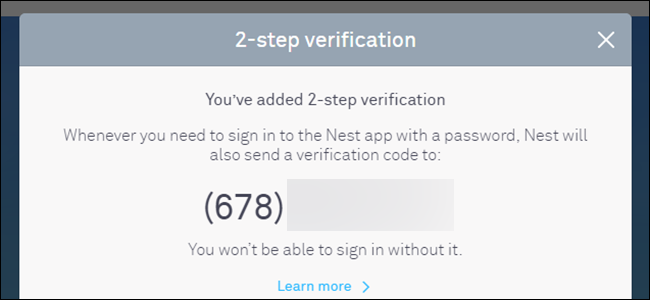任天堂では、2段階の有効化が可能になりましたニンテンドーアカウントの認証、2要素認証の形式。 Nintendo Switch、Web、またはモバイルアプリからアカウントにサインインするたびに、スマートフォンのアプリで生成されたコードとパスワードを入力する必要があります。
関連する: 任天堂アカウントvs.ユーザーID vs.ネットワークID:任天堂の紛らわしいアカウントすべて、説明
この機能を有効にするには、任天堂のアカウントセキュリティページにアクセスしてください。セキュリティで保護するNintendoアカウントでサインインします。
[ログインとセキュリティの設定]ページの一番下までスクロールし、2段階認証プロセスの設定の右側にある[編集]をクリックします。

[2段階認証プロセスのセットアップ]ボタンをクリックして続行します。

続行するにはメールアドレスを確認する必要があります。任天堂は、アカウントに登録されているメールアドレスに確認コードを送信します。 [送信]をクリックして続行します。

メールの受信トレイを引き上げ、任天堂からのメールを見つけ、そのメールに表示されているコードを任天堂のアカウントページのボックスに入力します。 [送信]をクリックして続行します。

関連する: 2要素認証のAuthyをセットアップする方法(およびデバイス間でコードを同期する)
任天堂はGoogleをインストールするように求めます認証アプリをまだインストールしていない場合。代わりに、Google Authenticatorコードと互換性があり、どこでも機能するAuthyをお勧めします。 Authyには洗練されたインターフェイスがあり、コードを簡単にバックアップして新しいデバイスに移動できます。
iPhoneまたはAndroid用のAuthyアプリをインストールします(またはiPhoneまたはAndroid用のGoogle認証システムアプリ(Authyを希望する場合)を起動し、起動して続行します。アプリを起動し、新しいアカウントを追加するツールバーボタンをタップし、コンピューターの画面に表示されたQRコードをスマートフォンのカメラでスキャンします。


最後に、表示されたコードを入力する必要がありますアプリでウェブサイトに。これにより、アプリが正しくセットアップされて機能していることが確認され、任天堂のアカウントからロックアウトされなくなります。

2段階の有効化が正常に完了したら確認を行うと、確認画面の下部に10個のバックアップコードが表示されます。これらのコードを使用すると、アプリからコードを入力せずにアカウントにサインインできますが、各コードは1回しか使用できません。アプリにアクセスできなくなってアカウントにサインインする必要が生じた場合に備えて、印刷するかメモして安全な場所に保管してください。
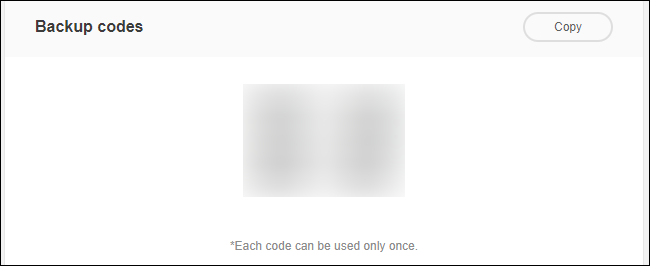
今後、新しいデバイスで任天堂アカウントにサインインするたびに、アプリに表示される一時コードのいずれかを入力する必要があります。